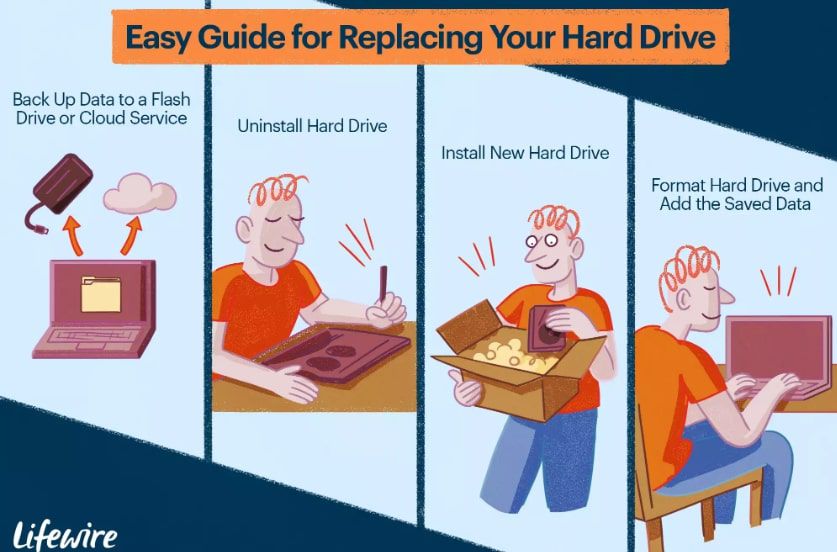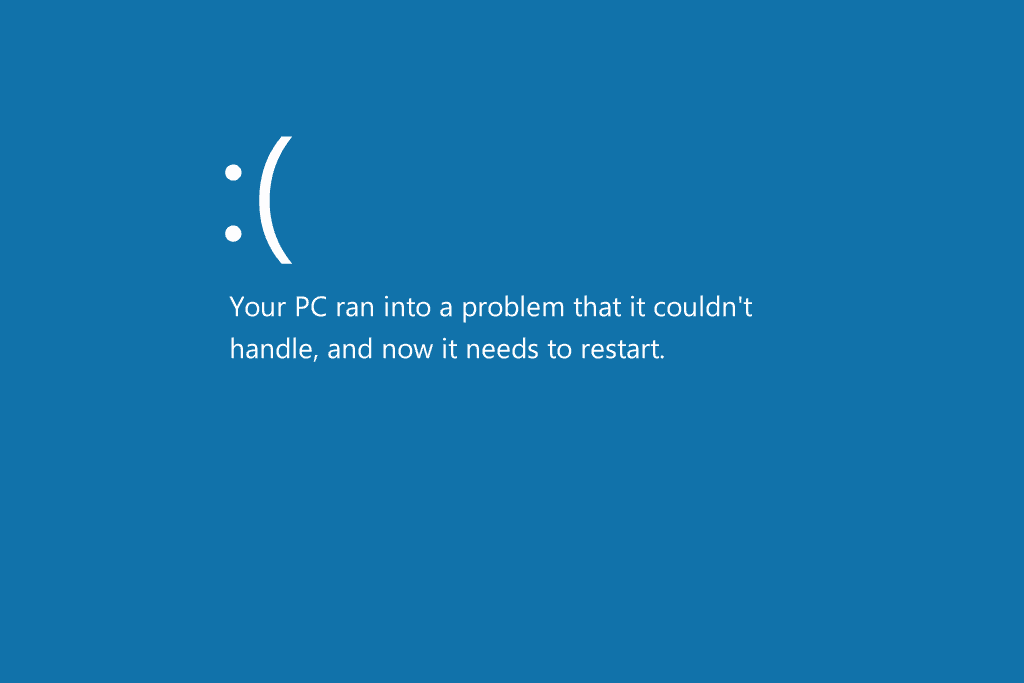
STOP 0x0000008E (zkráceně 0x8E) je chyba STOP, která se objeví na modré obrazovce smrti. Chyba STOP 0x8E se může objevit následovně:
- STOP: 0x0000008E
- KERNEL_MODE_EXCEPTION_NOT_HANDLED
Pokud je systém Windows schopen spustit po chybě STOP 0x8E, může se zobrazit následující zpráva: Windows se zotavil z neočekávaného vypnutí
Název události problému: BlueScreen
BCCode: 8e
Informace v tomto článku platí pro všechny operační systémy Microsoft včetně Windows 10, Windows 8, Windows 7, Windows Vista, Windows XP, Windows 2000 a Windows NT.
Příčiny chyb STOP 0x8E
Chyby STOP 0x8E jsou obvykle způsobeny selháním paměti počítače a vzácněji problémy s ovladači zařízení, viry nebo selháním hardwaru kromě vaší RAM.
Jak opravit chyby STOP 0x8E
Pokud restartování počítače problém nevyřeší, vyzkoušejte tyto kroky v uvedeném pořadí, dokud nebude chyba vyřešena: Pomoc při odstraňování dalších chyb s modrou obrazovkou naleznete v úplném seznamu chybových kódů STOP.
-
Odeberte nedávno nainstalovaný hardware. Pokud jste právě nainstalovali nový hardware, je velká šance, že vámi provedená změna způsobila chybu STOP 0x8E. Zkuste odebrat a znovu nainstalovat hardware správně.
-
Nainstalujte si aktualizace systému Windows. Některé aktualizace Service Pack a opravy mohou opravit problémy STOP 0x8E, proto vyhledejte a nainstalujte aktualizace systému Windows.
Toto konkrétní řešení pravděpodobně vyřeší váš problém, pokud k chybě došlo při provádění změn hardwarové akcelerace na grafické kartě.
-
Vraťte ovladače zpět. Pokud chyba STOP 0x8E začala po aktualizaci konkrétního hardwarového zařízení, vraťte ovladače zařízení na starší verzi.
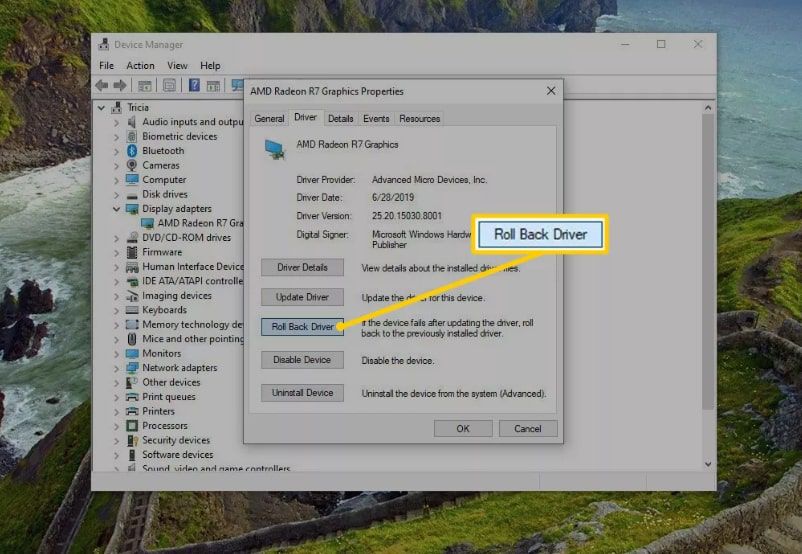
V systému Windows 7 a starších můžete počítač spustit pomocí poslední známé dobré konfigurace a vrátit zpět související změny registru a ovladače.
-
Pomocí nástroje Obnovení systému můžete vrátit zpět nedávné změny systému. Pokud máte podezření, že chyba STOP 0x8E byla způsobena nedávnými změnami důležitého souboru nebo konfigurace, použijte k obnovení počítače se systémem Windows nástroj Obnovení systému Windows.
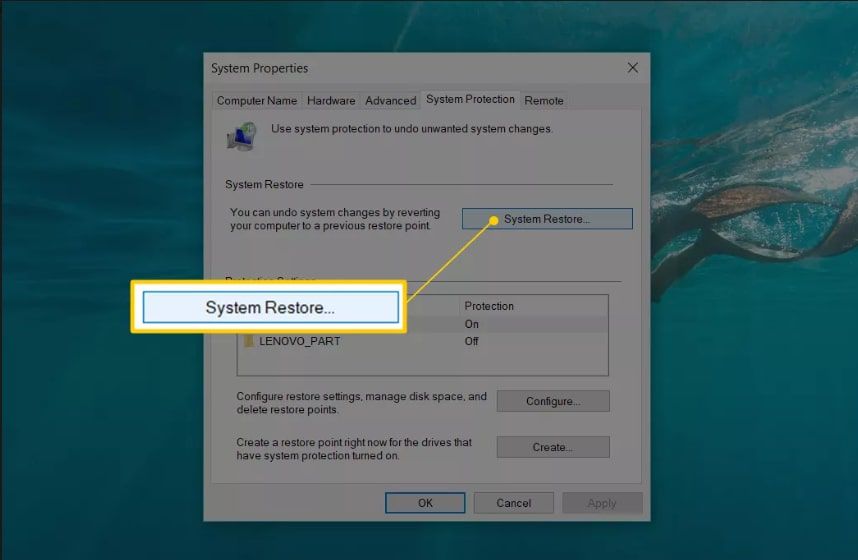
-
Spusťte skenování virů/malwaru. Chyba STOP 0x8E může souviset s nepřátelským programem, takže v počítači vyhledejte malware a odstraňte všechny hrozby.
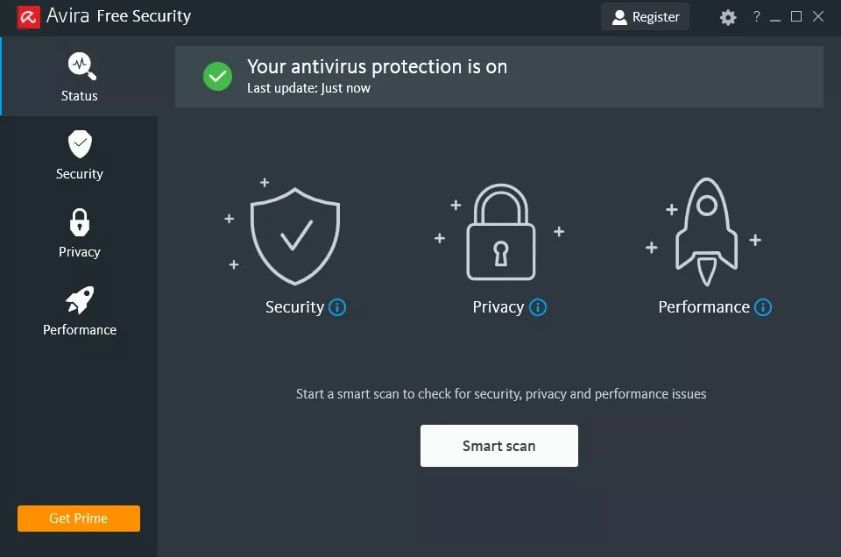
-
Otestujte a vyměňte si paměť. Otestujte svou paměť RAM pomocí bezplatného nástroje pro testování paměti. Pokud test detekuje nepracující paměťové moduly, vyměňte paměť počítače.
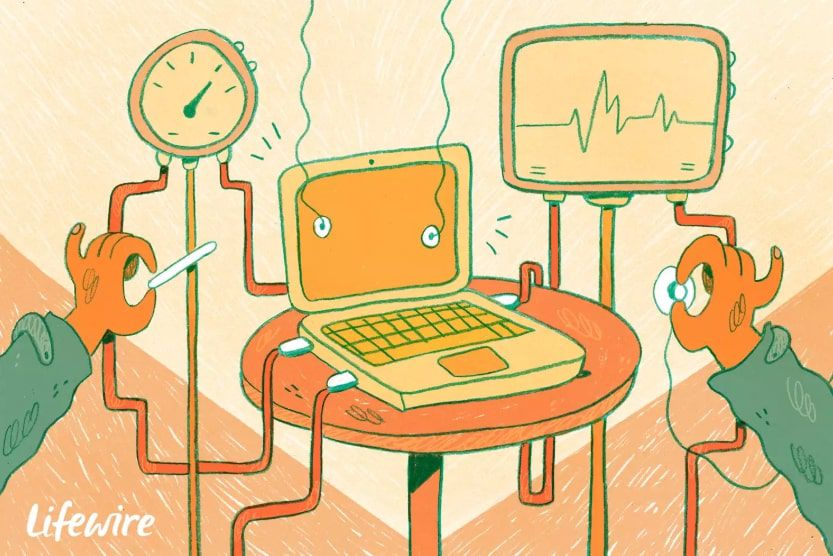
-
Ověřte, že je systémová paměť správně nainstalována. Všechny základní desky mají poměrně přísné požadavky na konfiguraci modulů RAM. Pokud máte jakékoli pochybnosti o správné konfiguraci paměti pro váš počítač, nahlédněte do příruček k počítači a základní desce.

-
Vraťte nastavení systému BIOS na výchozí hodnoty. Bylo známo, že přetaktované nebo nesprávně nakonfigurované nastavení paměti v systému BIOS způsobuje chyby STOP 0x8E. Pokud jste provedli několik přizpůsobení nastavení systému BIOS a nechcete načíst výchozí nastavení, zkuste alespoň vrátit všechny možnosti časování, ukládání do mezipaměti a stínování paměti BIOS na výchozí hodnoty.
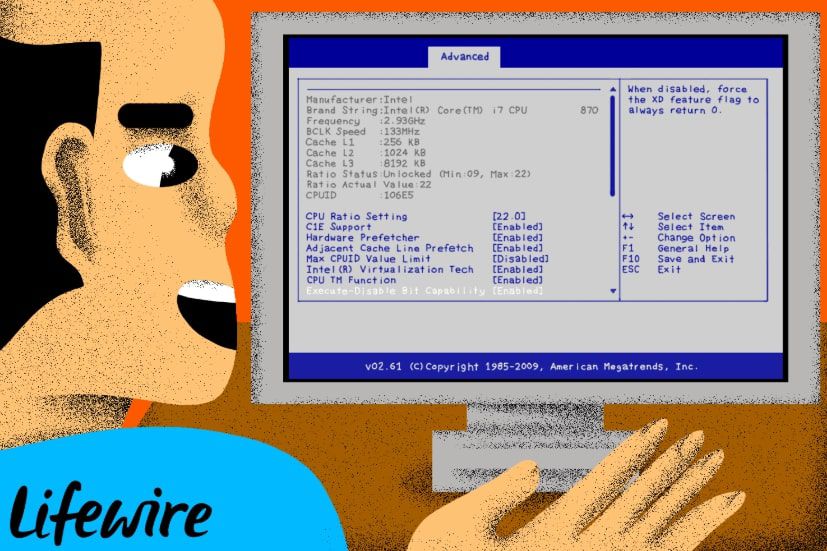
-
Otestujte a vyměňte pevný disk. Pomocí bezplatného programu pro testování pevného disku zkontrolujte problémy související s hardwarem. Pokud hardware v některém z vašich testů neuspěje, vyměňte co nejdříve pevný disk nebo svěřte počítač profesionálnímu servisu počítačů.